Πίνακας περιεχομένων
Το πρόγραμμα περιήγησης ιστού Firefox προσφέρει τη δυνατότητα ιδιωτικής περιήγησης, η οποία απενεργοποιεί τη δυνατότητα αποθήκευσης της δραστηριότητας ιστού, όπως τα cookies και το ιστορικό περιήγησης. Αυτό επιτρέπει στο χρήστη να περιηγείται στο διαδίκτυο χωρίς να αφήνει ίχνη της δραστηριότητάς του και τοπικά αποθηκευμένες πληροφορίες ή δεδομένα που μπορούν να ανακτηθούν αργότερα.
Η ιδιωτική περιήγηση του Firefox ονομάζεται επίσης incognito browsing ή privacy mode, επειδή εμποδίζει τον Firefox να αποθηκεύει δεδομένα σχετικά με τη δραστηριότητα του χρήστη (π.χ. αναζητήσεις, ιστορικό περιήγησης κ.λπ.), διαγράφοντας όλα αυτά τα δεδομένα μετά το κλείσιμο όλων των ιδιωτικών παραθύρων. Για να περιηγηθείτε στο διαδίκτυο σε incognito mode με τον Firefox, πατήστε Ctrl + Εναλλαγή + P ή πηγαίνετε στο μενού του Firefox και επιλέξτε Νέο ιδιωτικό παράθυρο. *

Σημείωση: Λάβετε υπόψη ότι η "ιδιωτική περιήγηση" δεν σημαίνει ότι οι διαδικτυακές σας δραστηριότητες είναι εντελώς ιδιωτικές, επειδή δεν αποκρύπτει την ταυτότητά σας από τους ιστότοπους που επισκέπτεστε ή τη συμπεριφορά περιήγησής σας από τον πάροχο υπηρεσιών διαδικτύου (ISP).
Γιατί να απενεργοποιήσετε τη λειτουργία περιήγησης Incognito του Firefox;
Παρόλο που η λειτουργία Ιδιωτική περιήγηση του Firefox είναι μια καλή πρακτική για να αποτρέψετε άλλους από το να βλέπουν και να μαθαίνουν πληροφορίες σχετικά με τη δραστηριότητά σας στο διαδίκτυο, ειδικά όταν μοιράζεστε τον υπολογιστή σας με άλλους ή όταν χρησιμοποιείτε δημόσιους υπολογιστές (π.χ. σε καφετέριες Διαδικτύου), από την άλλη πλευρά μπορεί να θέλετε να αποτρέψετε κάποιον υπό την εποπτεία σας (π.χ. τα παιδιά σας) από το να κρύψει τη δραστηριότητά του από εσάς.
Σε αυτόν τον οδηγό, θα σας καθοδηγήσουμε στα βήματα που απαιτούνται για την απενεργοποίηση της ιδιωτικής περιήγησης στο Firefox στα Windows.
Πώς να απενεργοποιήσετε την ιδιωτική περιήγηση του Firefox.
Για να αφαιρέσετε το "Νέο ιδιωτικό παράθυρο" από τις επιλογές μενού του Firefox:
1. Κλείστε τον Firefox.
2a. Πατήστε ταυτόχρονα το πλήκτρο Windows  + R για να ανοίξετε το πλαίσιο εντολών εκτέλεσης.
+ R για να ανοίξετε το πλαίσιο εντολών εκτέλεσης.
2b Στο πλαίσιο εντολών εκτέλεσης, πληκτρολογήστε regedit και πατήστε Μπείτε μέσα.
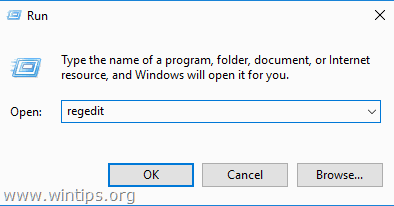
3. Μόλις βρεθείτε στον Επεξεργαστή μητρώου, μεταβείτε στη θέση που αναφέρεται παρακάτω.
- HKEY_LOCAL_MACHINE\SOFTWARE\Πολιτικές
4. Κάντε δεξί κλικ στο Πολιτικές και επιλέξτε το φάκελο Νέα - > Βασικό επιλογή.
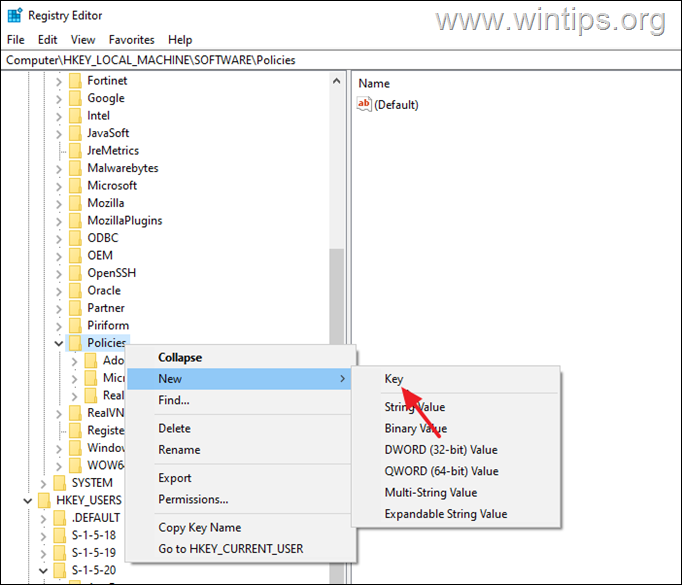
5. Ονομάστε αυτό το νεοδημιουργημένο κλειδί ως Mozilla .
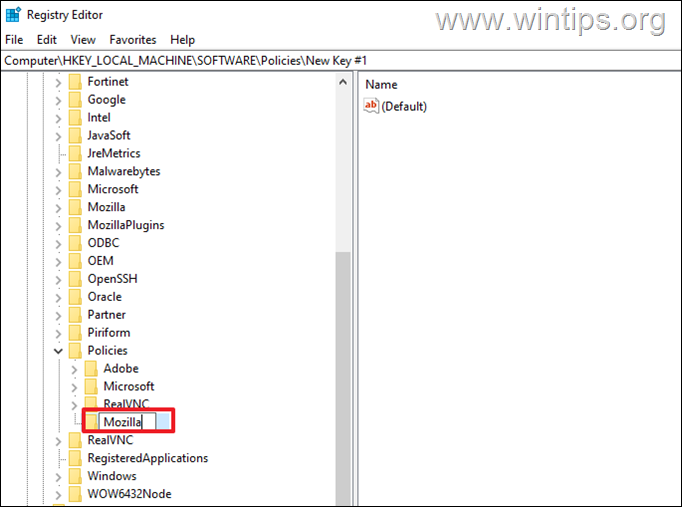
6. Τότε, δεξί κλικ στο στο Mozilla φάκελο και επιλέξτε ξανά το Νέο -> Βασικό επιλογή.
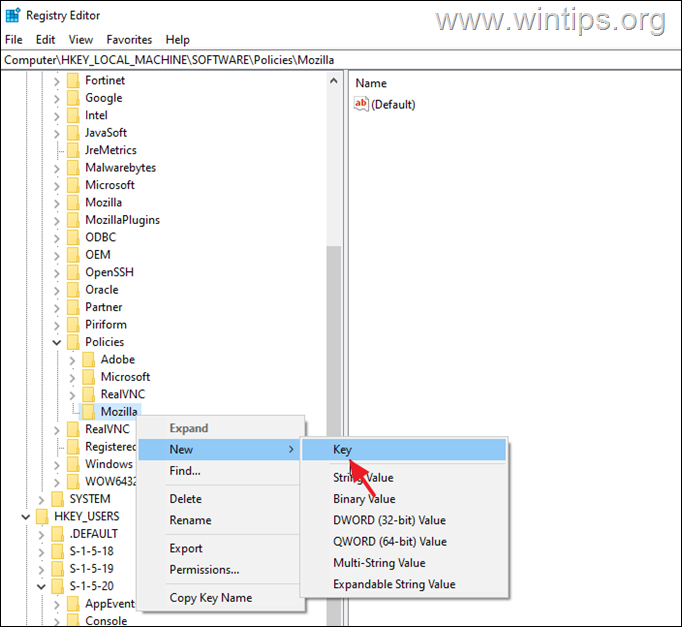
7. Ονομάστε αυτό το κλειδί ως Firefox .
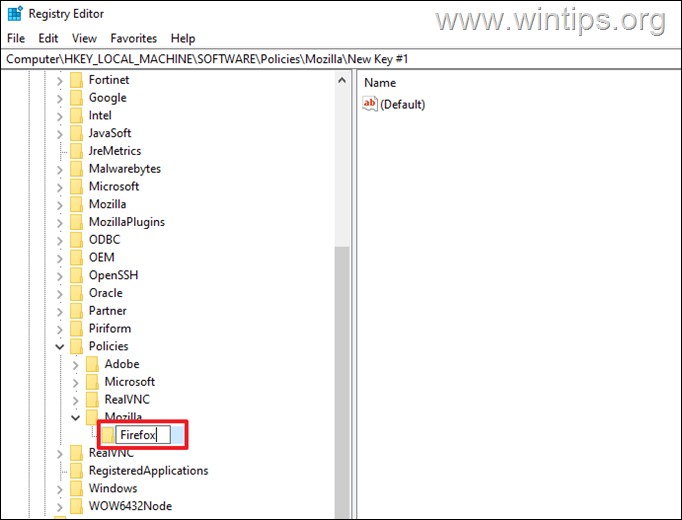
8. Τώρα δεξί κλικ στο στο Firefox και επιλέξτε Νέα - > DWORD (32-bit) Τιμή .
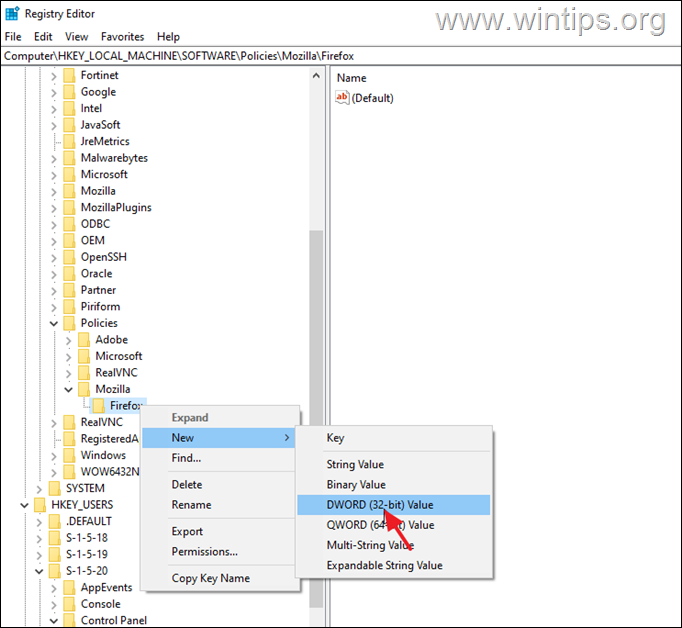
9. Μετονομάστε αυτή τη νέα τιμή σε DisablePrivateBrowsing .
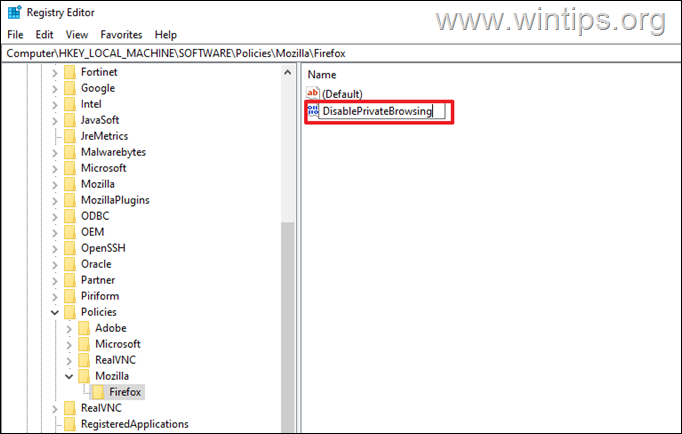
10. Τέλος, κάντε διπλό κλικ στο στο DisablePrivateBrowsing και στην περιοχή Value data, πληκτρολογήστε 1 Όταν τελειώσετε, πατήστε OK και close τον επεξεργαστή μητρώου.
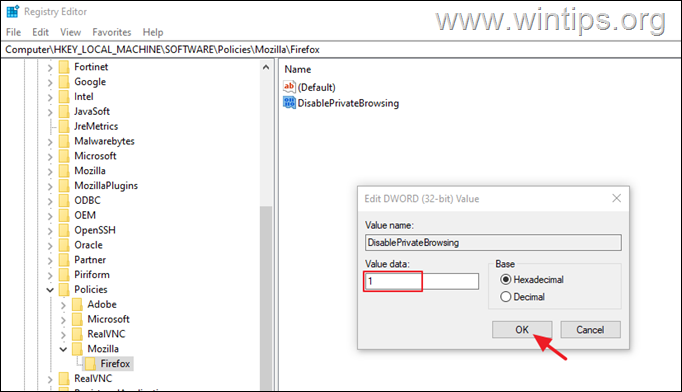
11. Τώρα ανοίξτε τον Firefox. Η επιλογή "Νέο ιδιωτικό παράθυρο" θα πρέπει να λείπει από το μενού του Firefox.*
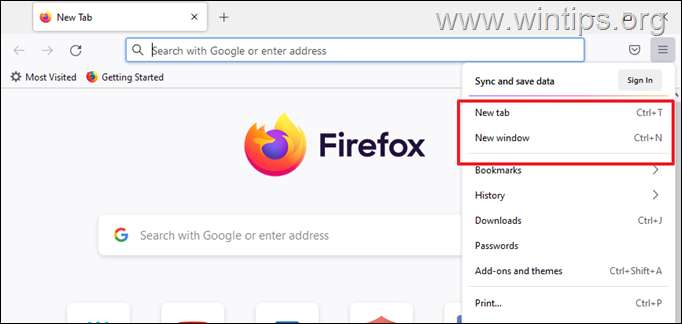
Σημείωση: για να ενεργοποιήσετε εκ νέου τη λειτουργία ιδιωτικής περιήγησης στο Firefox, ανοίξτε ξανά τον επεξεργαστή μητρώου και ορίστε τη ρύθμιση DisablePrivateBrowsing τιμή σε 0 , ή delete το Mozilla φάκελος-κλειδί κάτω από το φάκελο Πολιτικές, στην ακόλουθη θέση μητρώου:
- HKEY_LOCAL_MACHINE\SOFTWARE\Policies\ Mozilla
Αυτό είναι όλο! Πείτε μου αν αυτός ο οδηγός σας βοήθησε αφήνοντας το σχόλιό σας για την εμπειρία σας. Παρακαλώ κάντε like και μοιραστείτε αυτόν τον οδηγό για να βοηθήσετε και άλλους.

Άντι Ντέιβις
Ιστολόγιο διαχειριστή συστήματος σχετικά με τα Windows





